Comment supprimer des éléments de la liste des derniers fichiers utilisés dans Office

La liste Most Recently Used, ou MRU, dans les programmes Office fait référence à la liste des fichiers que vous avez récemment ouverts. Cette liste s'affiche lorsque vous ouvrez un document Office sans ouvrir un document et sur l'écran «Ouvrir», ce qui vous permet d'accéder rapidement aux documents que vous ouvrez souvent.
REMARQUE: nous référons à Word dans cet exemple, mais ces procédures fonctionnent également dans Excel et PowerPoint.
Cependant, il peut arriver que vous ne souhaitiez pas que cette liste soit visible. Peut-être que quelqu'un d'autre a besoin d'utiliser Word sur votre ordinateur et vous ne voulez pas qu'ils voient les noms des fichiers que vous avez ouverts et ont un accès facile à eux. Vous pouvez supprimer tout ou partie des éléments de la liste MRU dans Word
Pour supprimer un élément de la liste MRU depuis Word, cliquez sur l'onglet "Fichier"
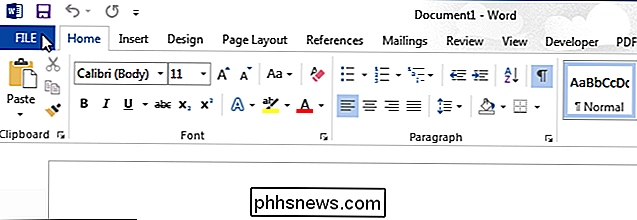
Dans l'écran des coulisses, cliquez sur "Ouvrir" dans la liste des articles sur la gauche. Vous pouvez également appuyer sur "Ctrl + O" pour accéder à l'écran "Ouvrir"
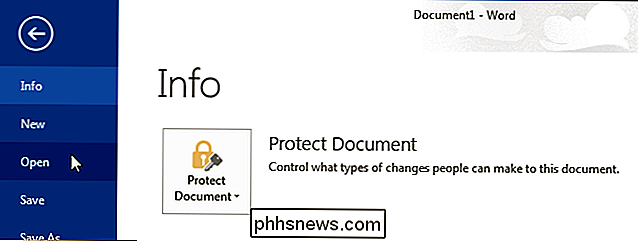
La liste MRU apparaît comme la liste "Documents récents" sur le côté droit de l'écran "Ouvrir". Faites un clic droit sur l'élément que vous voulez supprimer de la liste MRU et sélectionnez "Supprimer de la liste" dans le menu contextuel.
REMARQUE: Il n'y a pas de boîte de dialogue de confirmation pour cette action et vous ne pouvez pas annuler l'action. Vous pouvez supprimer tous les documents qui ne sont pas épinglés dans la liste en sélectionnant "Effacer les documents épinglés" dans le menu contextuel.
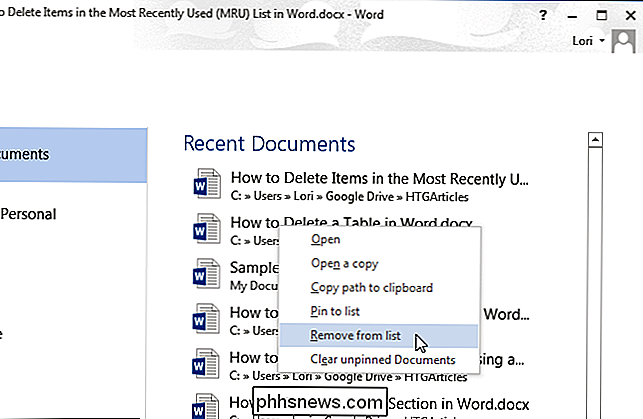
NOTE: Vous ne pouvez pas annuler cette action
Vous pouvez également supprimer des éléments de la liste "Dossiers récents" . Sur l'écran "Ouvrir", cliquez sur "OneDrive" ou "Ordinateur" ou un autre endroit que vous avez ajouté.
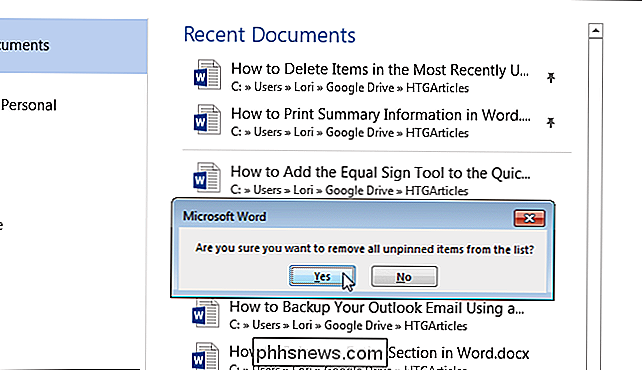
Pour supprimer un dossier de la liste "Dossiers récents", faites un clic droit sur le dossier que vous voulez supprimer et sélectionnez "Supprimer de la liste" du menu contextuel.
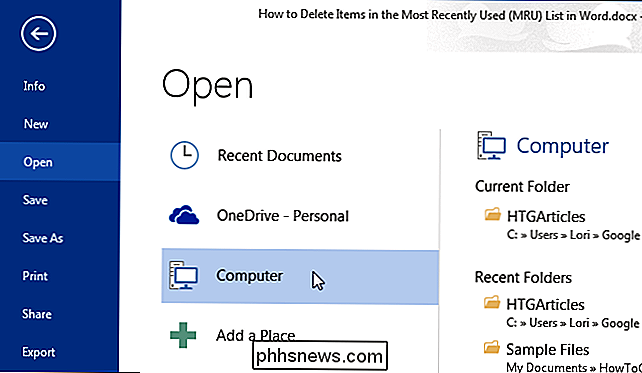
REMARQUE: Ne cliquez pas sur le dossier. Cette action ouvre la boîte de dialogue "Ouvrir" dans ce dossier.
Vous pouvez spécifier le nombre de documents à afficher dans la liste MRU, ou "Documents récents", ou spécifier d'afficher aucun document dans la liste. Pour ajuster le nombre de documents affichés dans la liste MRU, cliquez sur l'onglet "Fichier" puis sur "Options" dans la liste des éléments à gauche.
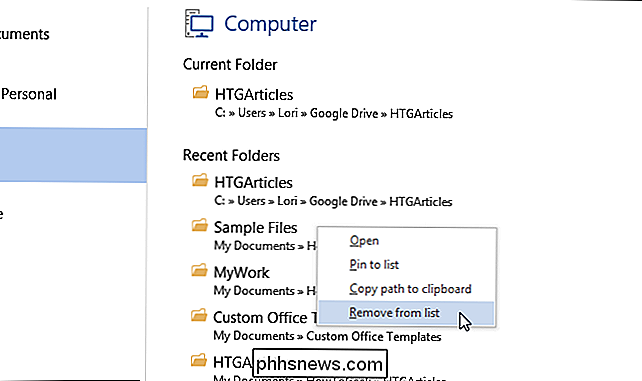
Dans la boîte de dialogue "Options Word", cliquez sur "Avancé" dans la liste des éléments à gauche.
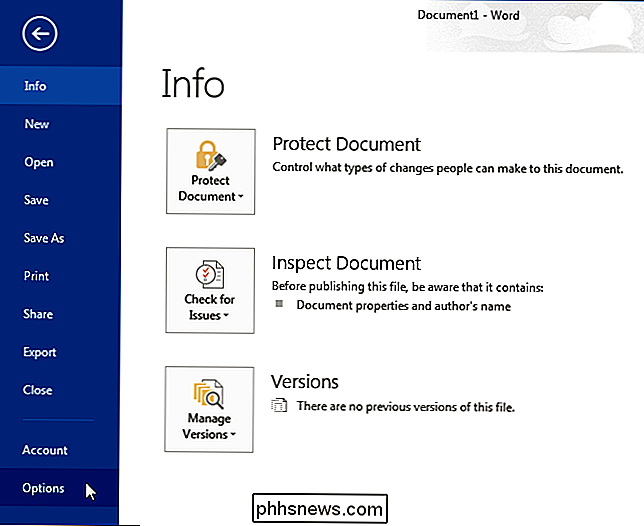
Faites défiler jusqu'à la section "Affichage". Dans la zone d'édition "Afficher ce nombre de documents récents", entrez le numéro que vous souhaitez afficher dans la liste. Si vous ne voulez aucun document à afficher dans la liste "Documents récents", entrez "0" dans la zone d'édition.
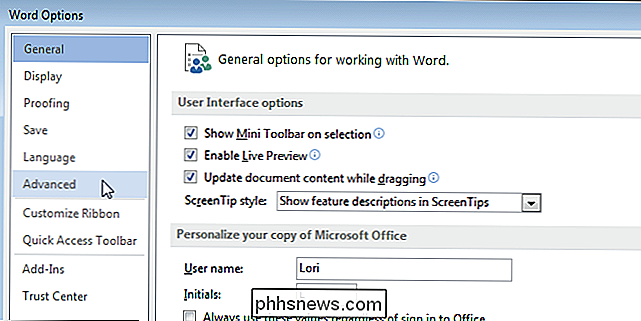
REMARQUE: Vous pouvez également utiliser les flèches de la zone d'édition pour modifier la valeur dans le champ
Cliquez sur "OK" pour accepter la modification et fermez la boîte de dialogue "Options Word"
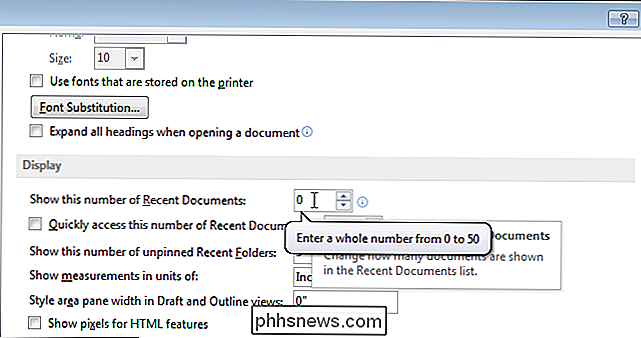
Si vous avez entré un "0", aucun document n'apparaît dans la liste "Documents récents", même après avoir ouvert documents. Pour que les documents s'affichent à nouveau dans la liste, modifiez la valeur de la zone d'édition "Afficher ce nombre de documents récents" par un chiffre autre que "0". Vous remarquerez que les documents précédemment dans votre liste sont ajoutés à la liste, au moins autant que vous le spécifiez
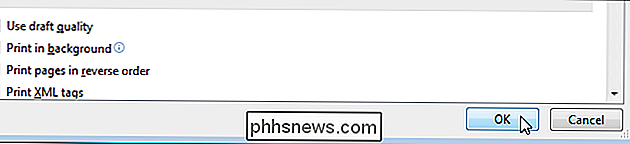
Vous pouvez également créer un raccourci pour accéder rapidement au dernier document que vous avez ouvert dans Word.
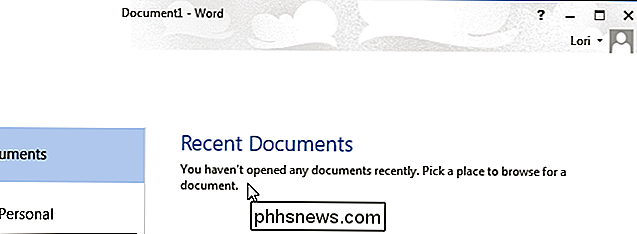

Comment éviter les clics publicitaires accidentels dans les jeux iOS avec un accès guidé
De nombreux jeux iPhone et iPad incluent des bannières publicitaires qui occupent une partie de votre écran. Touchez accidentellement l'annonce, et vous serez extrait du jeu et amené à une autre application, comme l'App Store ou Safari. Activer iOS "Guided Access" et vous n'aurez pas ce problème. Cette astuce ne bloque pas réellement les publicités, elle assure juste que vous ne les taperez pas accidentellement et ne vous ferez pas déchirer du jeu auquel vous jouez.

Qu'est-ce qu'ASLR et comment sécurise-t-il votre ordinateur?
L'ASLR (Address Space Layout Randomization) est une technique de sécurité utilisée dans les systèmes d'exploitation. tous les principaux systèmes d'exploitation (iOS, Android, Windows, macOS et Linux) bénéficient de la protection ASLR. Mais la semaine dernière, une nouvelle méthode de contournement ASLR a été trouvé.



